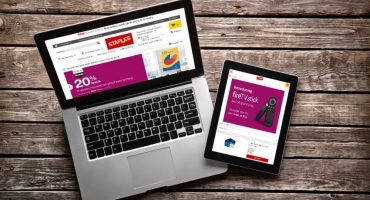تعتمد راحة العمل على كمبيوتر محمول منزلي إلى حد كبير على مدى ملاءمة المستخدم لتخصيص واجهة نظام التشغيل والتطبيقات الفردية. يتم توجيه الاهتمام الرئيسي إلى دقة شاشة العرض المرتبطة بالأبعاد الخطية للصور الرسومية ، والتي يمكن تغييرها بطرق مختلفة.
تعديل مقياس العرض
قبل محاولة تقليل الشاشة على جهاز الكمبيوتر المحمول الخاص بك ، يجب أن تفكر في جميع الخيارات للإجراءات القادمة. إن الطريقة الأسهل والأكثر ملاءمة لضبط حجم الصورة على الشاشة هي استخدام القدرات الكامنة في وظيفة نظام التشغيل نفسه. إجراء ذلك هو نفسه بالنسبة لأحدث إصدارات Windows.
يمكن تنفيذ هذا النهج على النحو التالي:
- أولاً ، في حقل سطح المكتب الفارغ ، تحتاج إلى استدعاء قائمة السياق باستخدام لوحة اللمس أو الماوس وتحديد "الخصائص: الشاشة" فيه.
- في النافذة التي تظهر ، انقر على "خيارات" وانتقل إلى حقل آخر حيث يوجد خط "دقة الشاشة".
- بعد ذلك ، يبقى اختيار القيمة المناسبة من الخيارات التي يقترحها النظام والنقر على "تطبيق".
خلال هذه العملية ، هناك نمط يتم بموجبه ، مع زيادة الدقة ، يصبح المقياس أصغر والعكس صحيح. من ناحية أخرى ، عندما يتم ضبطه ، يزيد حجم الصورة أو ينقص تلقائيًا.
ملحوظة! يمكن أن يكون نطاق القياس في هذه الحالة كبيرًا جدًا.
لزيادة حجمه ، ستحتاج إلى تثبيت برنامج تشغيل خاص لبطاقة الفيديو (يطلق عليه اسم متقدم). عند الانتهاء من التكوين ، تزداد إمكانات الواجهة ، وبفضلها يمكن تحديد المقياس المناسب للمستخدم.
تغيير دقة الشاشة باستخدام الأزرار الموجودة على جهاز الإدخال
طريقة أخرى بسيطة نسبيًا لتغيير دقة الشاشة (ضبط حجم الصورة) هي التحكم بها من لوحة المفاتيح. الإجراء في هذه الحالة يبدو كما يلي:
- تحتاج أولاً إلى العثور على الأزرار "Ctrl" و "+" و "-" في حقل الكتابة.
- لزيادة حجم صورة الشاشة ، تحتاج إلى الضغط على "Ctrl" و "+" في نفس الوقت.
- إذا كان من الضروري تقليله ، اضغط على "Ctrl" و "-" معًا.
احتفظ بهذه الأزرار في كل حالة من الحالات حتى يتم تغيير الحجم إلى الحجم المطلوب. في حالة التثبيت المتزامن لكل من "Ctrl" و "0" ، يعود الحجم إلى القيمة الأصلية.
معلومة اضافية! يمكنك التكبير باستخدام نفس لوحة المفاتيح مع الماوس.
للقيام بذلك ، تحتاج إلى الضغط على زر "Ctrl" في حقل الكتابة ، ومن خلال تدوير عجلة التمرير ، اجعل حجم الصورة يزيد أو ينقص.
أيقونات الشاشة الصغيرة والكبيرة
يتضمن إجراء تعديل المقياس أيضًا ضبط حجم الرموز المعروضة على الطاولة أو في المستكشف ، والتي تبدو صغيرة في ظل ظروف معينة ، وأحيانًا العكس. للتغيير ، ستحتاج إلى القيام بالعمليات التالية:
- بعد تحديد مكان مجاني على الشاشة والاتصال بقائمة السياق باستخدام زر لوحة اللمس (الماوس) الأيمن.
- في النافذة التي تظهر ، حدد أولاً "خصائص" ثم "شاشة" (في Windows 10 - "إعدادات الشاشة").
- بعد ذلك ، انتقل إلى القسم الفرعي "الإعدادات" واضبط المقياس المطلوب.
في الإصدار العاشر ، تحتاج إلى الانتقال إلى "الإعدادات المتقدمة" ثم البحث عن النافذة المتعلقة بتغيير حجم الرموز على الشاشة.
تغيير حجم شاشة جهاز الإخراج في Word
لتغيير أحجام الشاشة مباشرة بتنسيق Word ، ستحتاج إلى القيام بما يلي:
- تحتاج أولاً إلى فتح المستند المصحح في Word.
- ثم ، في شريط الأدوات ، ابحث عن علامة التبويب المسماة "عرض" وانتقل إليها.
- بعد ذلك ، في القسم الذي يحتوي على نقش "مقياس" ، انقر فوق الرمز المقابل.
- في الختام ، يبقى وضع علامة اختيار أمام النافذة المطلوبة تشير إلى النسبة المئوية للمقياس.
على هذا الإعداد من الوثيقة يمكن اعتبارها كاملة.
تغيير دقة المتصفح
يمكنك أيضًا تغيير حجم المعلومات المقدمة على الشاشة عن طريق ضبط الإعدادات في المستعرض المستخدم لعرضها. فكر في كيفية القيام بذلك في متصفحات الويب الأكثر شيوعًا.
جوجل كروم
لإجراء عملية تكبير / تصغير في Chrome ، ستحتاج إلى:
- افتح المتصفح وابحث في الزاوية اليمنى العليا 3 شرائط موضوعة أفقيا.
- بعد النقر على الرمز ، يجب أن تظهر قائمة بها عدد كبير من العناصر.
- في ذلك ، حدد السطر "مقياس" واستخدم رمزي "+" و "-" لتعيين القيمة المطلوبة كنسبة مئوية في اتجاه التناقص أو الزيادة.
عند الانتهاء من اختيار الحجم المطلوب ، يمكن اعتبار الإعداد مكتملًا.
الأوبرا
بالنسبة لمتصفح Opera ، يتم تنفيذ نفس العمليات بالترتيب التالي:
- تحتاج أولاً إلى تحديد قسم العرض في إعداداته.
- يجب أن تجد خيارات التكبير والتصغير فيه ، والتي يتم من خلالها توسيع حجم الصورة أو تقليصها على طول المحورين.
ملحوظة! يمكنك أيضًا استخدام مفتاحي CTRL و +/- على لوحة المفاتيح للتكبير والتصغير.
إذا كنت تريد أن تفتح الصفحات التي تعرضها بمقياس معين ، فيجب عليك تعيينها افتراضيًا. للقيام بذلك ، يجب أن تتصرف على النحو التالي:
- انتقل إلى قسم الإعدادات.
- ثم انقر على أيقونة "المواقع" على الشريط الجانبي.
- بعد ذلك ، في قسم "العرض" ، في القائمة المنسدلة ، ابحث عن "مقياس الصفحة".
في الختام ، يبقى اختيار الحجم المناسب لعرض نوافذ المتصفح.
ثعلب النار
لتغيير حجم الصفحة في Firefox ، تحتاج إلى القيام بما يلي:
- انتقل إلى المتصفح وابحث في الزاوية العلوية اليمنى عن أيقونة على شكل ثلاثة خطوط أفقية.
- انقر عليها وانتقل إلى القائمة المنسدلة. في البداية (في الأعلى) توجد نافذة برموز "+" و "-" ، وكذلك بالرقم 100٪.
- بالضغط على أحد الأولين يمكنك زيادة أو إنقاص حجم الصورة ، على التوالي.
عند الانتهاء من التكوين ، انقر فوق أي حقل مجاني ، وبعد ذلك سيعود المتصفح إلى حالته الأصلية.
ياندكس
لضبط مقياس الصفحة في Yandex ، ستحتاج إلى:
- مثل الحالة السابقة ، افتح متصفحًا واعثر على ثلاثة خطوط أفقية في الزاوية اليمنى العليا.
- بالضغط عليها ، افتح قائمة منسدلة تحتوي على عدد من قيم المقياس في المئة.
- سيبقى اختيار أي حجم مناسب حسب تقدير المستخدم.
يتم حفظ التصحيحات المدخلة تلقائيًا. يمكنك تكرار نفس العملية على لوحة المفاتيح ، والتي تحتاج إلى الضغط باستمرار على مفتاح CTRL عليها والتمرير على عجلة الماوس. عند الدوران بعيدًا عن نفسه ، من الممكن زيادة الحجم ، وإلى نفسه ، لتقليله. يتم تذكر التغييرات المدخلة ونقلها إلى صفحات أخرى من المتصفح.
فيديو - كيفية ضبط دقة الشاشة بسرعة
من أجل إتقان طرق مختلفة لتغيير حجم الشخصيات وقياس الصور ، من الأنسب مشاهدة الفيديو:
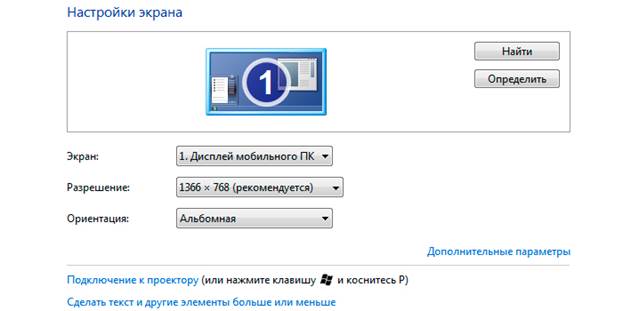
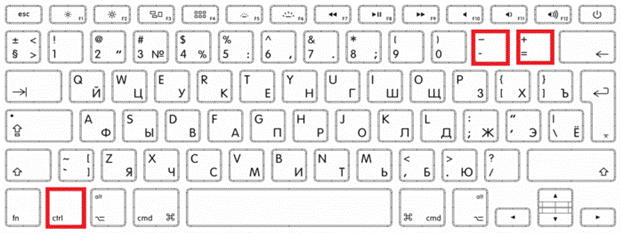
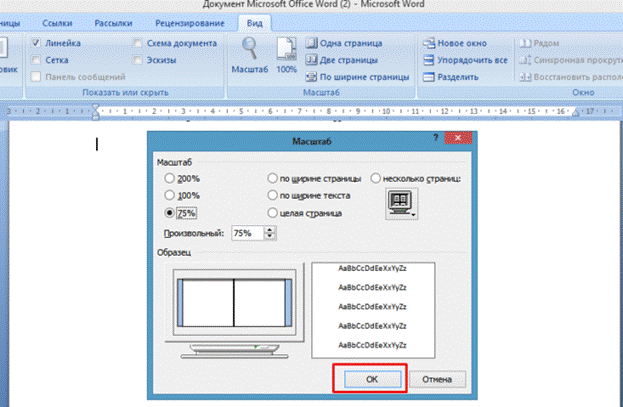
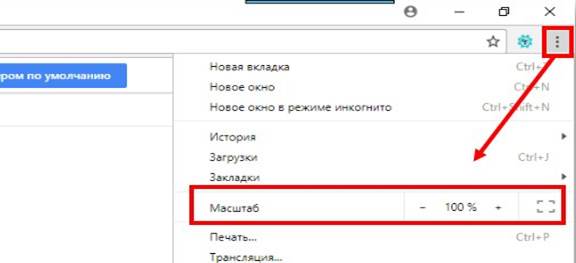
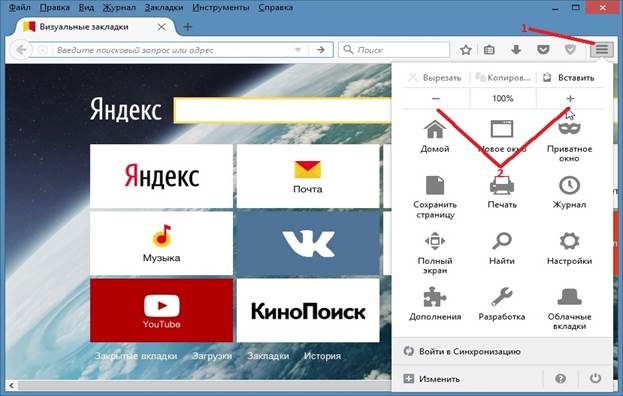
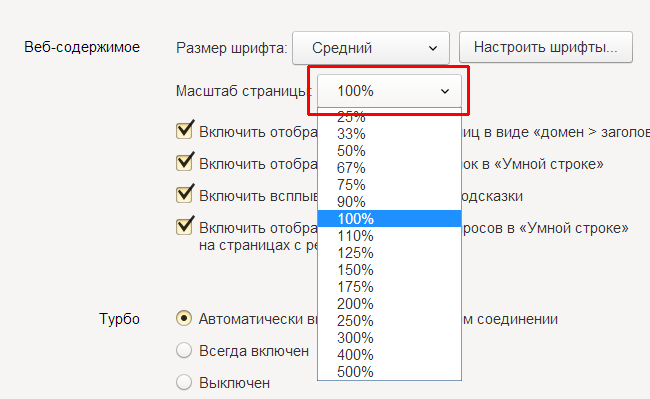
 ماذا تفعل إذا لم تعمل لوحة المفاتيح على الكمبيوتر المحمول
ماذا تفعل إذا لم تعمل لوحة المفاتيح على الكمبيوتر المحمول  لماذا يومض مؤشر البطارية على الكمبيوتر المحمول
لماذا يومض مؤشر البطارية على الكمبيوتر المحمول  قفل وفتح لوحة المفاتيح على أجهزة الكمبيوتر المحمولة من العلامات التجارية المختلفة
قفل وفتح لوحة المفاتيح على أجهزة الكمبيوتر المحمولة من العلامات التجارية المختلفة  كيفية فحص واختبار بطاقة فيديو على جهاز كمبيوتر محمول
كيفية فحص واختبار بطاقة فيديو على جهاز كمبيوتر محمول  لماذا لا يتصل الكمبيوتر المحمول بشبكة Wi-Fi
لماذا لا يتصل الكمبيوتر المحمول بشبكة Wi-Fi